|
Love Is

(Résultat réduit)
Cliquer sur le tag pour visualiser le résultat original..
**********
Ce tutoriel est
une traduction d'une création originale de Daty dont j'ai obtenu la permission pour
la traduire.
Vous trouverez le tutoriel original
ici.
Pour visiter son site, cliquez ici
Thank you Daty for giving me the permission to translate your
tutorial.
Il est strictement interdit de reproduire ce tutoriel et cette
traduction sans la
permission de l'auteur.
**********
La création originale a été réalisée
avec PSP9
La création de cette traduction a été réalisée avec PSPX.
Vous aurez besoin pour faire ce tutoriel
Filtres
* FM Tile Tools
Pour télécharger ce filtre, cliquez ici
Installer le filtre dans le répertoire Plugins de votre choix
Matériel
* Tube (couple) - Tubes décoratifs (scrap) - Texture -
Sélections
Placer le matériel dans les répertoires de votre choix.
** Les calques de
certains tubes sont invisibles afin
de réduire le poids du fichier Matériel.
Les rendre visible en enlevant le X rouge dans la palette des
calques. **
Il
est strictement interdit d'enlever
la signature, de renommer les tubes ou de redistribuer les tubes
sans l'autorisation écrite des créateurs de ces tubes.
Merci de respecter leurs conditions d'utilisations.
**********
Télécharger le matériel ici
Attention
En cliquant sur le lien, vous
aurez une nouvelle fenêtre qui s'ouvrira.
Repérer dans la liste le fichier Matériel dont vous avez
besoin.
Cliquez dessus. Une autre fenêtre va s'ouvrir.
Dans le bas de la fenêtre, il sera écrit "Loading file info.
Please wait..."
Quand le fichier sera disponible, vous verrez au même endroit
les informations concernant ce fichier
Cliquer sur "Download File" pour télécharger le matériel.
**********
Sauvegardez souvent !
Vous êtes prêts ? Alors allons-y !
**********
Préparation.
Ouvrir les tubes.
À l'aide de la touche Shift et la lettre D de votre clavier,
faire une copie des tubes.
Fermer les originaux
Ouvrir les textures Red Textured.jpg et gold5a.jpg
et les minimiser
Palette Styles et Textures
Mettre la couleur #be371a en Premier plan
Ouvrir la fenêtre de configuration de la couleur Arrière-plan
Onglet Motif
Repérer dans la liste des textures la texture Red Textured
Angle à 0 - Échelle à 50
**********
Étape 1.
Ouvrir une nouvelle image 600 x 400 pixels, fond transparent
Outil Pot de peinture
Avec le bouton droit de la souris,
appliquer le motif Arrière-plan dans la nouvelle image
Effets - Modules externes - FM Tile Tools - Blend Emboss
Configuration par défaut
Étape 2
Calques - Nouveau calque raster
Sélections - Charger/enregistrer une sélection - Charger à
partir du disque
Repérer la sélection Love 1
Outil Pot de peinture
Appliquer la couleur Premier plan dans la sélection
Sélections - Désélectionner tout.
Étape 3.
Aller au tube rosenrot044
Redimensionner à 80%
Édition - Copier
Retourner à votre tag
Édition - Coller comme nouveau calque
Placer comme ceci :
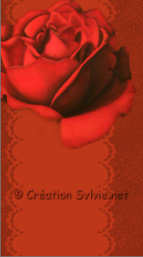
Palette des calques
Réduire l'opacité à 20
Effets - Modules externes - FM Tile Tools - Blend Emboss
Configuration par défaut
Calques - Dupliquer
Image - Renverser
Palette des calques
Rendre invisible les calques Raster 1 et Raster 2
Activer l'un des autres calques (roses)
Calques - Fusionner - Fusionner les calques visibles
Rendre visible à nouveau les deux calques
Étape 4.
Sélections - Charger/enregistrer une sélection - Charger à
partir du disque
Repérer la sélection Love 1
Sélections - Inverser
Presser 2 fois la touche Delete (Suppr) de votre clavier
Sélections - Désélectionner tout.
Calques - Fusionner - Fusionner avec le calque de dessous
Effets - Effets 3D - Ombre de portée
1 ~ 1 ~ 50 ~ 3.00, couleur Noire
Étape 5
Calques - Nouveau calque raster
Sélections - Charger/enregistrer une sélection - Charger à
partir du disque
Repérer la sélection Love2
Outil Pot de peinture
Appliquer la couleur Premier plan dans la sélection
Sélections - Désélectionner tout.
Étape 6.
Outil Baguette magique - Tolérance à 0 - Anticrénelage
décoché.
Sélectionner l'intérieur du coeur
Calques - Nouveau calque raster
Calques - Agencer - Déplacer vers le bas
Outil Pot de peinture
Avec le bouton droit de la souris,
appliquer le motif dans la sélection
Sélections - Désélectionner tout
Palette des calques
Activer le calque en haut de la pile
Effets - Effets 3D - Ombre de portée
1 ~ 1 ~ 50 ~ 3.00, couleur Noire
Étape 7.
Aller au tube Lovpaa
Édition - Copier
Retourner à votre tag
Édition - Coller comme nouveau calque
Calques - Agencer - Déplacer vers le bas
Placer à l'intérieur du coeur

Étape 8.
Palette des calques
Activer le calque en haut de la pile
Aller au tube Lovschleif
Édition - Copier
Retourner à votre tag
Édition - Coller comme nouveau calque
Placer dans le bas du coeur

Étape 9.
Aller au tube Lovstreif
Édition - Copier
Retourner à votre tag
Édition - Coller comme nouveau calque
Placer dans le bas du tag

Palette des calques
Déplacer ce calque en dessous du calque Raster 2
Activer le calque en haut de la pile
Étape 10.
Aller au tube Kette
Édition - Copier
Retourner à votre tag
Édition - Coller comme nouveau calque
Placer à droite

Étape 11.
Aller au tube HerzPerlen
Édition - Copier
Retourner à votre tag
Édition - Coller comme nouveau calque
Placer sur le coeur
Étape 12.
Aller au tube Perlen
Édition - Copier
Retourner à votre tag
Édition - Coller comme nouveau calque
Placer à droite sur la bordure à gauche du tag

Calques - Dupliquer
Image - Miroir
Image - Renverser
Placer à gauche de la bordure
(Voir Résultat final)
Étape 13.
Aller à tour de rôle aux tubes
Love, Rosen et Herz
Les copier et les coller comme nouveau calque sur votre tag
Les placer sur la bordure à gauche
(Voir Résultat final)
Votre tag devrait ressembler à ceci :

Étape 14.
Palette Styles et Textures
Ouvrir la fenêtre de configuration de la couleur Premier
plan
Onglet Motif
Repérer dans la liste des textures le motif gold5a
Angle à 0 - Échelle à 100
Étape 15.
Calques - Nouveau calque raster
Sélections - Sélectionner tout
Outil Pot de peinture
Appliquer le motif Or dans la sélection
Sélections - Modifier - Contracter à 2 pixels
Presser la touche Delete (Suppr) de votre clavier
Sélections - Désélectionner tout
Réglage - Netteté - Masque flou
1.00 ~ 100 ~ 5
Répéter deux autres fois ce réglage.
Effets - Effets 3D - Ombre de portée
1 ~ 1 ~ 50 ~ 3.00, couleur Noire
Répéter l'Ombre de portée en changeant le Vertical et
l'Horizontal à -1.
Étape 16.
Ajouter votre signature
Calques - Fusionner - Fusionner les calques visibles
Voilà ! Votre tag scrap est terminé.
Il ne vous reste plus qu'à le redimensionner si nécessaire
et à l'enregistrer en format JPG, compression 25
J'espère que vous avez aimez faire ce tutoriel. :)

Retour
aux traductions des créations de Daty
Retour au menu Mes Traductions
Retour au menu principal

(Pour m'écrire, cliquez sur ce logo)

Tous droits réservés © 01-03-2007
|